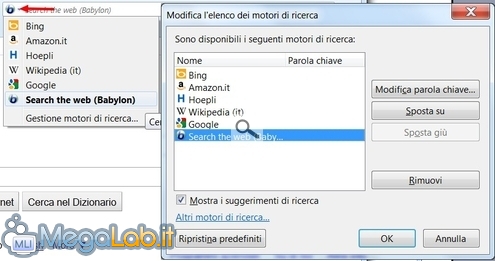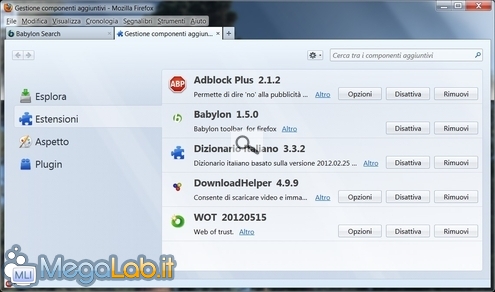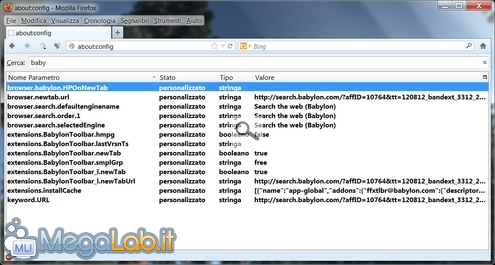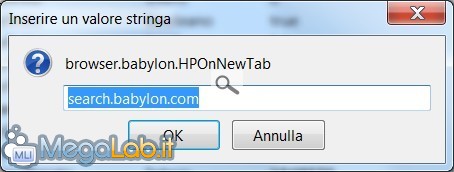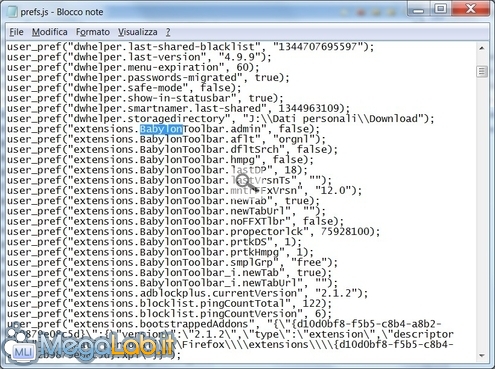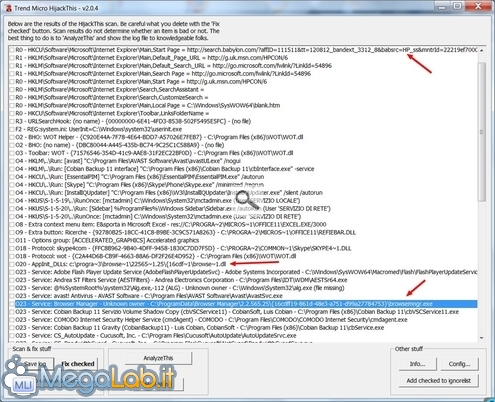Canali
Ultime news

Ultimi articoli
 Le ultime dal Forum |

Correlati
 TagPassa qui con il mouse e visualizza le istruzioni per utilizzare i tag! Rimozioni manualiCliccate sul motore di ricerca, selezionate Gestione motori di ricerca, scegliete Search the web (Babylon) e premete Rimuovi per eliminarlo. Da Firefox controllate poi in Strumenti - Componenti Aggiuntivi - Estensioni - se sono presenti una o due estensioni chiamate Browser Manager e Babylon toolbar rimuovetele/disattivatele a seconda di quello che vi propongono. N.B. Quando ho fatto le prove, queste due estensioni non sempre comparivano, forse perché il mio profilo era spostato, o anche a seconda del programma che usavo per installare Babylon Toolbar. Verificate comunque perché potrebbero esserci e rimanere anche dopo la disinstallazione degli applicativi che abbiamo visto in precedenza. Se si dovesse cancellare manualmente l'estensione, le cartelle che la contengono si possono trovare in Windows Vista e 7 in C:\Users\VostroAccount\AppData\Roaming\Mozilla\Firefox\Profiles\NomeProfilo e in C:\Program Files (x86)\Mozilla Firefox\extensions, mentre per XP si trovano in C:\Documents and Settings\VostroAccount\Dati applicazioni\Mozilla\Firefox\Profiles\xxxxxxxx.default\ oppure in C:\Programmi\Mozilla Firefox\extensions Digitando nella barra degli indirizzi il comando about:config e inserendo nella ricerca la stringa "babylon" si apriranno tutte le voci trovate. Basta cliccarci sopra per poterle azzerare. Se volete rimuovere definitivamente la parte delle "extensions" dovete modificare il file prefs.js, in alcuni casi anche il file user.js, che si trova all'interno della cartella del vostro profilo di Firefox, cioè C:\Users\VostroAccount\AppData\Roaming\Mozilla\Firefox\Profiles\NomeProfilo per Vista e 7, mentre per XP si trova in C:\Documents and Settings\VostroAccount\Dati applicazioni\Mozilla\Firefox\Profiles\xxxxxxxx.default\ Da questi due file limitatevi a cancellare solo queste righe e non mettetevi a fare modifiche a casaccio. Se volete fare una pulizia più completa avviate il comando Regedit e fate una ricerca manuale di tutte le chiavi di registro "Babylon" e rimuovetele, anche nel computer potete cercare alcune cartelle con lo stesso nome che contengono alcuni file, di poca importanza, ma che non sono stati cancellati dalla disinstallazione Per concludere potete fare una scansione con HijackThis e eliminare le eventuali voci rimaste legate a Babylon. Se tentate di usarlo prima di aver eliminato il Browser Manager, la rimozione delle voci presenti non servirà a niente perché si ricreeranno. Con versioni differenti della toolbar saranno presenti delle altre voci in particolare nelle zone 02 e 03. Disinstallazione Pagine
Segnala ad un amico |
- Unisciti a noi
- | Condizioni d'uso
- | Informativa privacy
- | La Redazione
- | Info
- | Pressroom
- | Contattaci
© Copyright 2025 BlazeMedia srl - P. IVA 14742231005
- Gen. pagina: 0.3 sec.
- | Utenti conn.: 125
- | Revisione 2.0.1
- | Numero query: 38
- | Tempo totale query: 0.02